W tym artykule pokazano, jak znaleźć i otworzyć plik/folder za pomocą CMD w systemie Windows 11
Dlaczego warto używać CMD do wyszukiwania i otwierania plików?
CMD jest bardzo skuteczny, jeśli chodzi o lokalizowanie plików. Zamiast przechodzić od folderu do folderu w poszukiwaniu konkretnego życia, możesz po prostu podać nazwę pliku/folderu CMD, a CMD zajmie się resztą za Ciebie. Wiersz poleceń jest znacznie szybszy, wydajniejszy i bardziej responsywny w lokalizowaniu i otwieraniu plików, zamiast robić to ręcznie lub za pomocą Eksploratora Windows.
Jak znaleźć plik/folder za pomocą CMD?
CMD może wyszukiwać pliki, których nie można zlokalizować w rozbudowanych hierarchiach folderów. Ponadto możesz je otwierać, przeglądać ich zawartość i zapisywać do późniejszego wykorzystania za pomocą CMD. CMD oferuje ograniczoną funkcjonalność, ale może sprawnie wykonywać wszystkie zadania, które wykonujemy za pomocą GUI.
Aby znaleźć plik/folder, postępuj zgodnie z poniższymi instrukcjami:
Krok 1: Otwórz CMD
Z menu Start wpisz i wyszukaj „ CMD ” i kliknij go, aby go otworzyć:
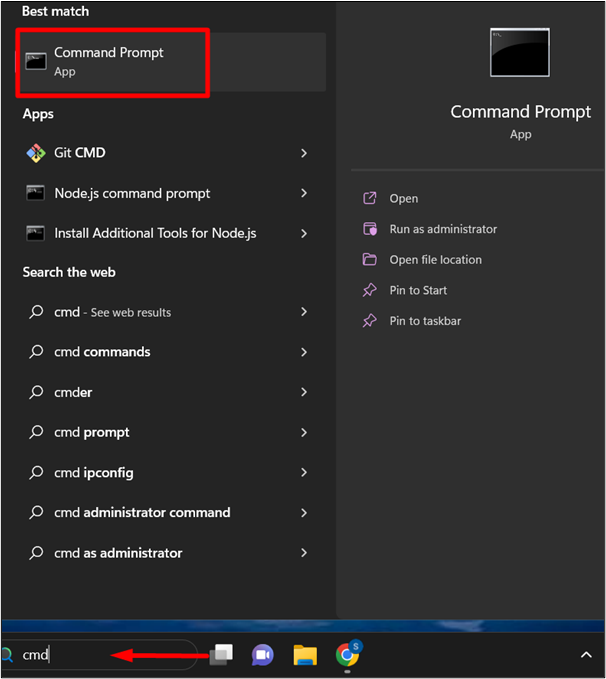
Krok 2: Znajdź plik
Aby znaleźć szukany plik/folder należy wydać poniższe polecenie. „ Ty ' oznacza Informator:
Ty ' \F plik inal*' / S
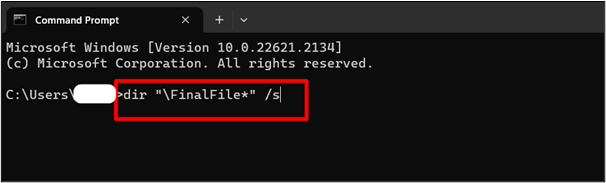
Tutaj wyświetli wyniki tam, gdzie plik się znajduje. Ponadto, jeśli w tym samym miejscu znajduje się jakikolwiek inny plik/folder, zostanie on również zarejestrowany z nazwą i rozszerzeniem:
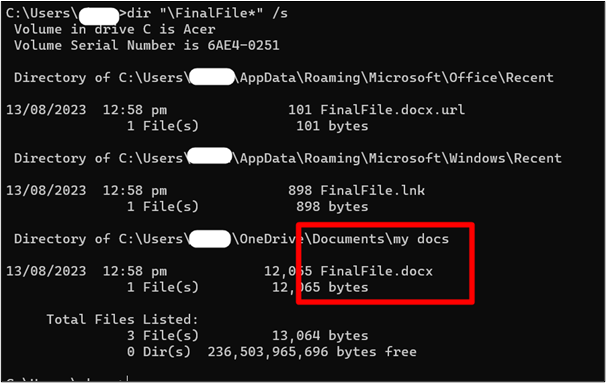
Jak otworzyć plik za pomocą CMD?
CMD może być również używany do otwierania pliku. Wykonaj poniższe kroki:
Krok 1: Zmień ścieżkę
Po zlokalizowaniu pliku/folderu przez CMD skopiuj ścieżkę i wklej ją ze słowem kluczowym „ płyta CD ”. „ płyta CD ” oznacza Zmień katalog .
Na przykład, jeśli plik/folder znajduje się w folderze „ moje dokumenty ” w Dokumentach, wydamy następujące polecenie:
płyta CD C:\Users\Nazwa użytkownika\OneDrive\Documents\moje dokumenty 
Krok 2: Podaj nazwę pliku
Po przekierowaniu do ścieżki wymienionej w poleceniach, wpisz nazwę pliku/folderu w przecinkach, jak opisano poniżej:
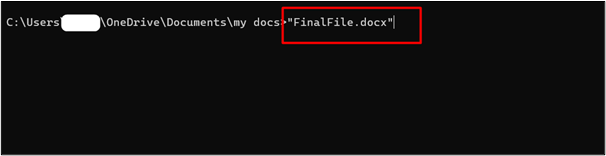
Tutaj plik/folder, który dostarczyliśmy CMD, jest otwierany przez CMD:
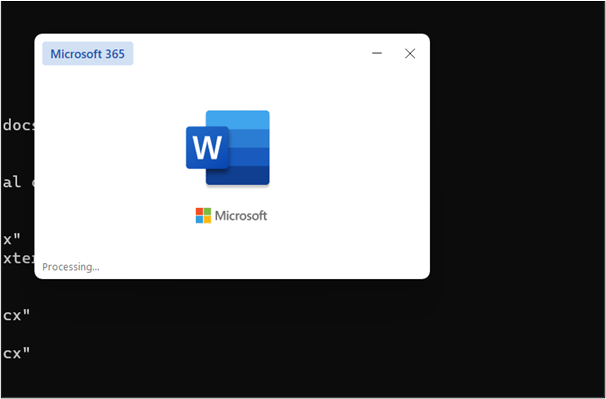
To wszystko z przewodnika.
Wniosek
Znalezienie i otwarcie pliku/folderu jest prostym i łatwym zadaniem dzięki CMD poprzez udostępnienie poleceń jednowierszowych, tj. „katalog „\Nazwa pliku*” /s” i „Nazwa pliku”. Tutaj CMD zarejestruje wszystkie pliki/foldery o tej samej nazwie, która została zlokalizowana podczas wyszukiwania. Możemy skopiować ścieżkę i zmienić katalog na tę ścieżkę. Abyśmy mogli modyfikować plik według własnych wymagań. W tym artykule przedstawiono proste metody osiągnięcia tej funkcjonalności.